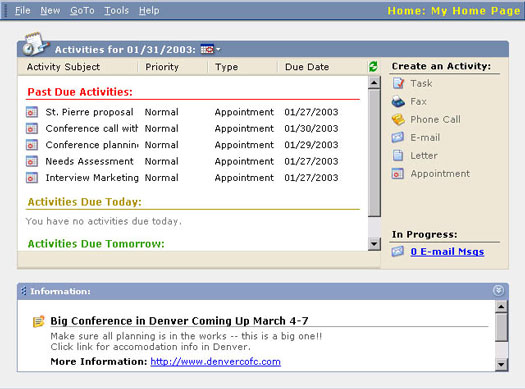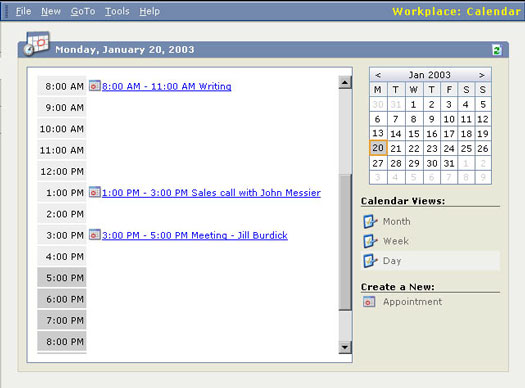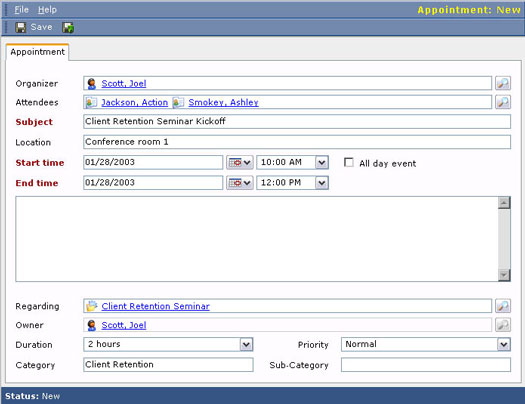Састојци неопходни за управљање календаром укључују преглед постојећих активности, унос нових активности, неизбежно померање активности и (надамо се) евентуално довршавање неких активности.
Преглед вашег календара
Можете да видите свој календар са своје почетне странице и са свог радног места. Са почетне странице, ваш приказ је ограничен на активности које су истекле, активности које су доспеле данас и активности које су доспеле сутра. Календар радног места има већи избор приказа и мало је флексибилнији.
Преглед календара почетне странице
Календар Почетна страница, као што је приказано на слици 1, приказује јуче, данас и сутра. Можете подесити циљни датум тако што ћете кликнути на икону календара на врху прозора и изабрати нови датум из календара који се појави. Ако изаберете други датум, на екрану се приказују само Активности за тај дан — без закаснелих или будућих активности.
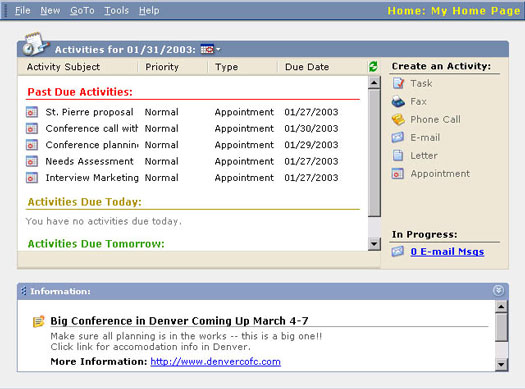
Слика 1: Календар Почетна страница.
Можете сортирати све приказане активности у било којој од четири колоне на екрану. Кликом на наслов колоне поново се сортирају све ваше активности. Кликом на наслов колоне делује као прекидач за ваше сортирање, прелазећи напред-назад из растућег у опадајући редослед. Активности се сортирају у оквиру приказа сваког дана.
Календар радног места
Иако је календар почетне странице вероватно прва ствар коју ћете погледати сваки пут када покренете Мицрософт ЦРМ, календар на радном месту има више опција за приказ и мало је графичкији. До календара радног места долазите тако што ћете изабрати област радног места (опција на дну практично сваког екрана), а затим опцију календара са панела на страни главног екрана. Након што извршите ове изборе, стижете на екран приказан на слици 2.
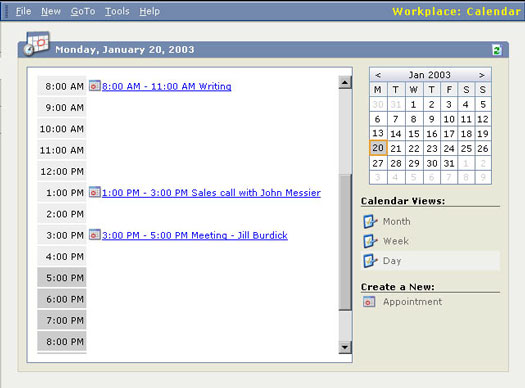
Слика 2: Календар радног места.
Календар радног места приказује само ваше састанке. Телефонски позиви и задаци, на пример, појављују се у мрежи приказа листе активности. До тога стижете избором Активности са бочне траке на радном месту.
Можете да промените датум или распон датума приказа календара на радном месту тако што ћете изабрати датуме из календара у горњем десном углу. Такође можете да изаберете један од три режима приказа (месец, недеља и дан) са листе на десној страни екрана.
Приказ листе активности
Ако заиста желите да знате шта је на вашем дневном реду, Мрежа приказа листе активности је право место. До тамо долазите тако што изаберете Активности са панела Воркплаце са стране главног екрана. Ово је место где ваш дан треба да почне, и ово је прозор у коме треба да живите већи део свог професионалног живота.
Поље Пронађи активности вам омогућава да лоцирате планиране активности на основу предмета активности. Иако можете да користите абецедну траку са листингом на дну прозора да бисте лоцирали субјекте активности који почињу одређеним словом, поље Пронађи активност је флексибилније јер можете да унесете узастопне знакове, као што је флор , да бисте пронашли предмете активности почевши од Флориде . Такође можете да користите џокер картицу, да ускладите било који низ знакова.
Можете изабрати један од неколико приказа. Ваш избор приказа функционише у комбинацији са вашим избором Пронађи активност. Ови погледи су:
- Моје активности: Ово су само активности које су у вашем распореду. Они укључују доспеле, текуће и будуће активности.
- Отворене активности: Све су то отворене активности, било да припадају неком другом или само вама. Подразумевани приказ, нажалост, не показује коме припадају.
- Затворене активности: Ово су све завршене активности које систем садржи.
- Све активности: Ова свеобухватна листа приказује отворене и завршене активности без обзира чије су.
Креирање термина за себе
Можете да креирате термин за себе директно са почетне странице, што сугерише Мицрософт помоћ на мрежи. Овај метод је брз, али. . .
Можда ћете имати проблема када лакомислено пристанете на неки састанак без претходног прегледа календара. Увек је боље да проверите свој календар пре него што закажете састанке. Из тог разлога, требало би да користите други приступ заказивању састанака када радите на мрежи у Мицрософт ЦРМ-у.
1. На радном месту изаберите опцију Календар са панела на левој страни екрана.
Појављује се ваш дневни, недељни или месечни календар. Прегледајте свој распоред овде пре него што се посветите другом састанку или активности.
Екран календара приказује само Састанке, не и Задатке или телефонске позиве. Ако желите да избегнете заказивање два конференцијска позива у исто време, размислите о упућивању на приказ листе активности уместо на приказ календара.
2. Изаберите Цреате а Нев: Аппоинтмент са доње десне стране прозора.
Појављује се образац са детаљима, назван картица Састанак, за унос новог термина (као што је приказано на слици 3).
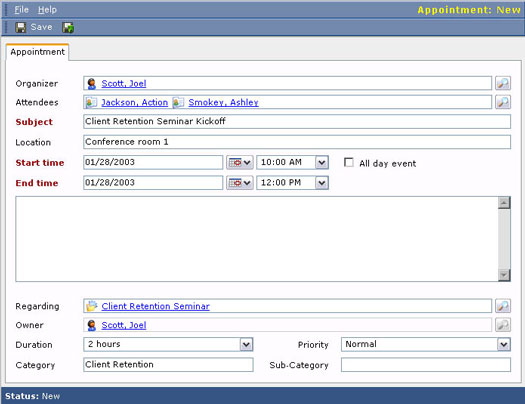
Слика 3: Уношење новог термина од нуле.
Неколико података на картици Заказивање заслужују појашњење или даљу разраду:
- Организатор: Ово је особа која координира активност. Није неопходно да Организатор буде чак и један од учесника. Ово је особа коју кривите када је састанак покварен.
- Учесници: Учесници могу бити налози, контакти, потенцијални клијенти или корисници. Рачун је компанија, тако да је нејасно шта значи имати компанију, а не особу на састанку. Ако је Леад компанија, појављује се исти проблем. Чешћа употреба поља Учесник је да укључите контакте (који су људи) и кориснике (који су људи у вашој компанији). Уобичајено је мешање и усклађивање ваших типова учесника. Вероватно би увек требало да имате најмање један контакт и једног корисника.
- Предмет: Текст који унесете у поље Предмет завршава на екрану календара у истом реду као и временски период за активност. У недељном приказу календара, текст ће се премотати тако да можете да видите цео текст. У дневном приказу, текст, ако је предугачак, може бити одсечен.
- Време почетка и време завршетка : Ако не унесете време почетка и завршетка, посебно за Састанке, они неће бити приказани у вашем календару.
- Догађај: Подразумевано, догађај је једнодневна активност. Када изаберете целодневни догађај, више немате могућност избора одређеног времена. Међутим, можете одредити датуме; и ако се крајњи датум разликује од датума почетка, креирали сте активност која обухвата више дана. Одмор је добар пример одговарајуће употребе догађаја.
- Напомене: Ово је неозначена област текста слободног облика која се на крају појављује на редовима одмах испод временског распона и предмета у календару.
- У вези: Ово поље вам омогућава да приложите активност једном или више записа. Ти записи могу бити контакти, налози или потенцијални клијенти, на пример. Повезивањем активности са више од једног записа, тада можете видети активност из било ког од тих записа.